Operação não suportada com armazenamento reservado habilitado
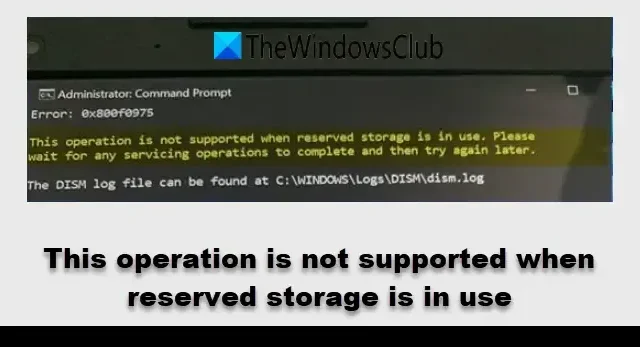
O erro geralmente surge ao tentar desabilitar o Armazenamento Reservado ou executar uma operação que interfere no recurso Armazenamento Reservado do Windows.
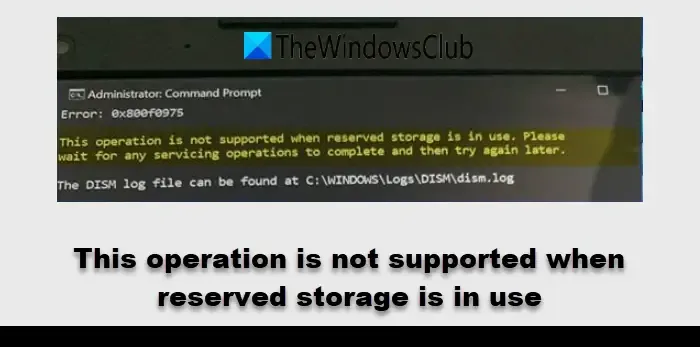
A mensagem de erro completa diz:
Esta operação não é suportada quando o armazenamento reservado está em uso. Aguarde a conclusão de quaisquer operações de manutenção e tente novamente mais tarde.
O Armazenamento Reservado é um recurso do Windows que aloca espaço em disco para atualizações, aplicativos, arquivos temporários e caches do sistema. Essa reserva garante que seu PC tenha armazenamento suficiente para executar atualizações e outras operações cruciais, evitando possíveis problemas relacionados ao armazenamento que podem levar a atualizações com falha ou desempenho reduzido do sistema.
Esta operação não é suportada quando o armazenamento reservado está em uso
A mensagem de erro ‘Esta operação não é suportada quando o armazenamento reservado está em uso’ geralmente não é um problema sério. Ela serve como uma mensagem informativa indicando que uma operação específica não pode ser realizada neste momento devido ao Windows utilizar o Armazenamento Reservado.
No entanto, se o erro persistir e atrapalhar tarefas essenciais, ele precisa ser prontamente resolvido. Considere as seguintes soluções:
- Aguarde a conclusão da atualização ou da operação do sistema
- Pausar atualizações do Windows
- Tentar desabilitar o armazenamento reservado no Modo de Segurança
- Executar limpeza de disco
Vamos explorar essas soluções em detalhes.
1] Aguarde a conclusão da atualização ou da operação do sistema
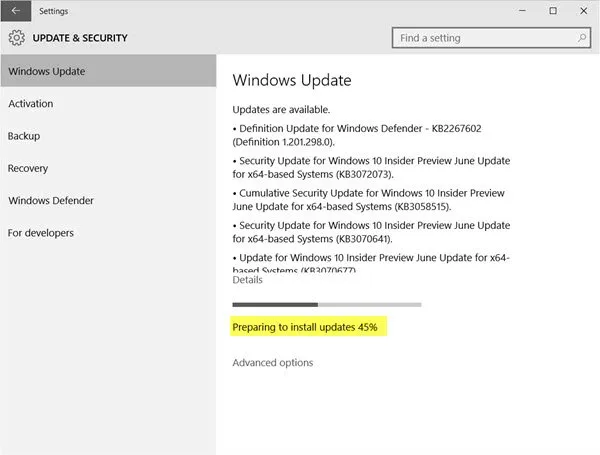
Quando o Windows usa o Armazenamento Reservado para uma atualização ou outras tarefas relacionadas ao sistema, ele pode criar uma obstrução temporária.
Para verificar atualizações em andamento, acesse a seção Windows Update pressionando Win + I e selecionando Windows Updates . Se houver atualizações em andamento, você verá uma mensagem de status indicando a atividade em andamento (por exemplo, ‘Baixando atualizações’, ‘Instalando atualizações’, etc.).
Para operações do sistema, abra o Gerenciador de Tarefas , vá para a aba Processos e procure por processos que consomem muitos recursos de CPU, memória ou disco. Mude para a aba Serviços para examinar o status dos serviços do sistema (classifique por ‘Status’ para identificar serviços em execução).
O processo de conclusão de atualizações do Windows pode variar de alguns minutos a uma hora, dependendo do tamanho da atualização e do desempenho do sistema. Outras operações, como limpeza de disco ou manutenção em segundo plano, geralmente são concluídas em alguns minutos.
É aconselhável simplesmente esperar até que o Windows conclua a atualização ou tarefa do sistema . Uma vez concluído, o bloqueio será removido, permitindo que você prossiga com sua operação pretendida sem quaisquer obstáculos.
2] Pausar atualizações do Windows
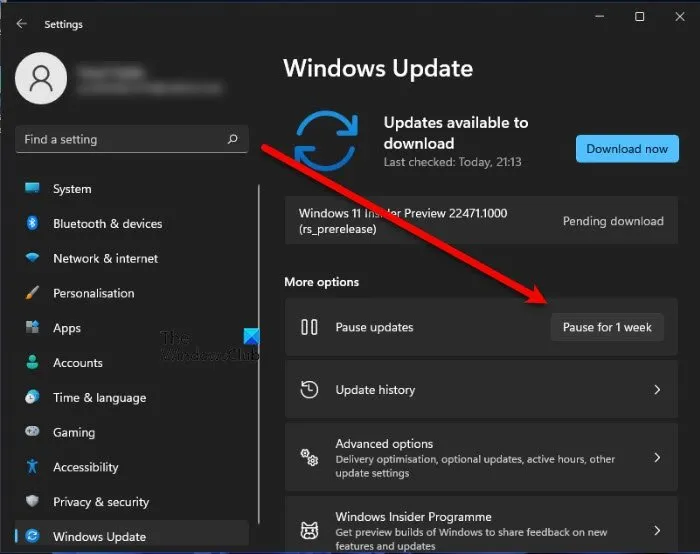
Você pode interromper temporariamente as atualizações pendentes do Windows pausando-as nas Configurações do Windows. Isso impede que o Windows utilize armazenamento reservado ou espaço em disco adicional para arquivos de atualização durante a pausa. Se uma atualização estiver sendo instalada no momento, é melhor permitir que ela seja concluída para evitar problemas potenciais, incluindo corrupção do sistema.
Para pausar atualizações, navegue até Configurações > Windows Update e clique em Pausar por 1 semana ao lado de Pausar atualizações .
Após pausar as atualizações, tente novamente a operação que você estava tentando executar e verifique se o erro persiste. Você pode retomar as atualizações clicando no botão Resume updates na página Settings.
3] Tentativa de desabilitar o armazenamento reservado no Modo de segurança
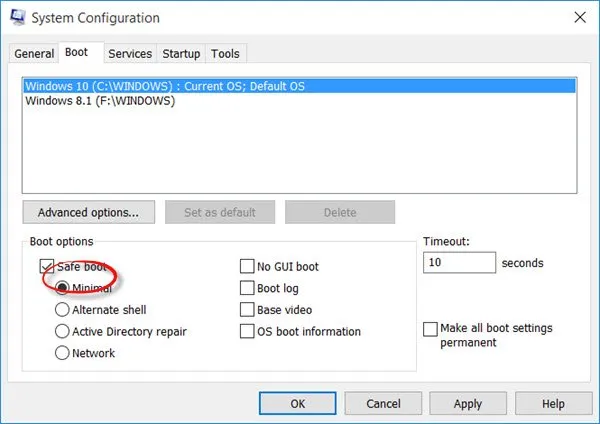
Se o erro aparecer ao tentar desabilitar o Reserved Storage, isso implica que o armazenamento reservado está ativamente envolvido em operações essenciais do sistema. O sistema impede alterações no armazenamento reservado para evitar interferir em tarefas que dependem dele, o que pode levar à instabilidade ou outros problemas significativos.
Para resolver isso, tente desabilitar o armazenamento reservado no Modo de Segurança.
Pressione Win + R , digite msconfig na caixa de diálogo Executar e pressione Enter . Na janela Configuração do Sistema, navegue até a aba Inicialização , marque Inicialização Segura e selecione Mínimo . Clique em Aplicar > OK e reinicie seu computador para inicializar no Modo de Segurança.
Em seguida, tente desabilitar o Armazenamento Reservado usando o comando DISM.
Inicializar no Modo de Segurança reduz as chances de o armazenamento reservado estar em uso ativo, aumentando sua capacidade de desativá-lo efetivamente.
4] Execute a Limpeza de Disco
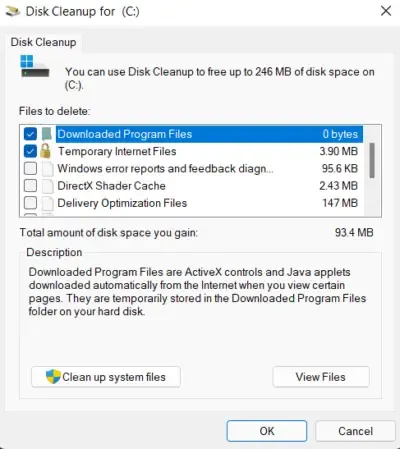
Disk Cleanup é um utilitário do Windows projetado para remover arquivos desnecessários. Executar o Disk Cleanup pode liberar espaço considerável em disco, permitindo que o Windows gerencie operações como atualizações e armazenamento de arquivos de forma mais eficaz, potencialmente prevenindo ou resolvendo erros associados ao armazenamento reservado.
Para executar a Limpeza de Disco, pressione a tecla Windows , digite Limpeza de Disco e selecione o aplicativo. Escolha a unidade (normalmente a unidade C:), selecione os arquivos a serem excluídos e clique em OK .
Espero que essas soluções ajudem.
Como desabilito o armazenamento reservado no DISM?
Para desabilitar o Reserved Storage no Windows usando o Deployment Imaging Service and Management Tool (DISM), abra o Command Prompt como administrador e execute o seguinte comando: DISM.exe /Online /Set-ReservedStorageState /State:Disabled. Após executar o comando, reinicie o computador para aplicar as alterações. Você pode confirmar que o Reserved Storage está desabilitado executando o DISM.exe /Online /Get-ReservedStorageStatecomando.
Você deve desabilitar o armazenamento reservado?
Você pode escolher desabilitar o armazenamento reservado no Windows 11/10 se estiver criticamente com pouco espaço em disco e precisar de espaço imediato ou se precisar executar uma tarefa específica e puder reabilitá-la mais tarde. No entanto, geralmente é aconselhável manter o armazenamento reservado habilitado para garantir que atualizações críticas e tarefas de manutenção do sistema sempre tenham recursos suficientes.



Deixe um comentário